DCP-315CN
FAQ et Diagnostic |

DCP-315CN
Date: 31/07/2006 ID: faq00000253_013
Y a-t-il un moyen de visualiser la quantité d'encre restante ?
Vous pouvez contrôler le niveau d'encre soit en utilisant Status Monitor (Status Monitor est installé automatiquement lors de l'installation de MFL-Pro Suite) soit à partir du panel de contrôle. Référez-vous aux instructions suivantes pour contrôler le niveau d'encre.
1.Contrôlez le niveau d'encre à partir du panel de contrôle
- Pressez la touche Encre ou Gestion encre sur le panel de contrôle.
- Pressez les flèches de navigation haut ou bas jusqu'à ce que Volume d'encre apparaisse et pressez Menu/Set ou Set.
-
Pressez les flèches de navigation haut ou bas pour sélectioner la couleur que vous voulez contrôler.
L'écran LCD affichera 7 cases. Quand le niveau est plein, la 7ème case est en noir. Au fur et à mesure que l'encre est utilisée, le nombre de cases noires diminue et se rapproche vers la gauche du signe (-).

-
Pressez Arrêt/Sortie.
2.Contrôlez le niveau d'encre à partir de l'utilitaire Status Monitor
*Pour les utilisateurs de Windows® :
-
Double-cliquez sur l'icône de la barre des taches.
--OU--
-
Affichez Status Monitor à partir de
Démarrer-->Tous les programmes-->Brother-->MFL-Pro Suite MFC(DCP)-XXXX-->Status Monitor-->Imprimante Brother MFC(DCP)-XXXX sur votre PC.

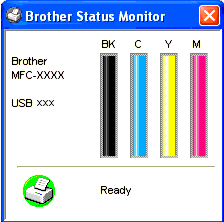
--OU--
- Affichez Status Monitor à partir de
Démarrer-->Tous les programmes -->Brother-->MFL-Pro Suite MFC(DCP)-XXXX-->ControlCenter2 sur votre PC. Cliquez sur CONFIGURATION DE L'APPAREIL dans les options de gauche puis cliquez sur le bouton Niveau encre.
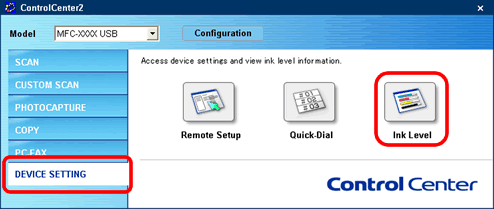
*Pour lesutilsateurs de Mac OS® X:
-
Double-cliquez sur l'icône dans la barre de menu.
--OU--
-
Affichez Status Monitor à partir de
Finder/Macintosh HD/Bibliothèque/Printers/Brother/Utilities/ControlCenter sur votre Mac.

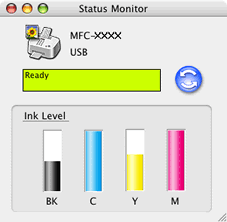
--OU--
-
Affichez Status Monitor à partir de :
FInder/Macintosh HD/Bibliothèque/Printers/Brother/Utilities/ControlCenter sur votre Mac. Cliquez sur CONFIGURATION DE L'APPAREIL dans les options de gauche puis cliquez sur le bouton Nivea encre.
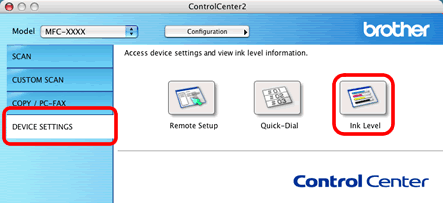
DCP-115C, DCP-117C, DCP-120C, DCP-315CN, DCP-340CW, MFC-215C
Pour toute assistance supplémentaire, contactez le service clientèle de Brother:
Commentaires sur le contenu
Ce formulaire a pour seul but de nous faire part de vos commentaires.